Installation und Einrichtung des JMS Connectors im Jitterbit Design Studio
Installieren des JMS Connectors
Notiz
Derzeit kann der JMS Connector nur mit Integrationen verwendet werden, die private Jitterbit-Agenten verwenden.
Der JMS Connector wurde ab Version 8.6.0.0 zu den privaten Jitterbit-Agenten hinzugefügt. Um diesen Connector zu verwenden, müssen Sie eine Agentenversion verwenden, die größer oder gleich Version 8.6.0.0 ist.
Der JMS Connector ist ab Jitterbit-Agent-Version 8.12 im Jitterbit Design Studio enthalten.
Die Konfigurationsanweisungen unterscheiden sich je nach der Version des von Ihnen verwendeten privaten Agenten:
Wenn Sie einen privaten Jitterbit-Agenten oder Jitterbit Design Studio herunterladen und installieren müssen, befolgen Sie diese Anweisungen:
Einrichten des JMS Connectors für Jitterbit Version 8.6.0.0 bis 8.11
Damit JMS -Provider in den Jitterbit Design Studio Versionen 8.6.0.0 bis 8.11 verfügbar sind, muss eine Konfigurationsdatei JMS_ProviderInfo.confmuss bei den gewünschten Providern angelegt werden.
Hinweis
Wenn Sie einen privaten Jitterbit-Agenten der Version 8.12 oder höher verwenden, lesen Sie stattdessen diese Anweisungen.
Die Datei JMS_ProviderInfo.conf muss sich im Stammverzeichnis der privaten Agenteninstallation befinden. Wenn die Datei dort nicht vorhanden ist, erstellen Sie eine Datei mit diesem Namen und diesem Inhalt:
<ProviderConfig>
<Providers>
<Provider>
<Name>ActiveMQ</Name>
<java.naming.factory.initial>org.apache.activemq.jndi.ActiveMQInitialContextFactory</java.naming.factory.initial>
<java.naming.provider.url>tcp://localhost:61616</java.naming.provider.url>
<factoryName>ConnectionFactory</factoryName>
<pathOfProviderJars>C:\Program Files (x86)\Jitterbit Agent\Connectors\JMS\Providers\ActiveMQ</pathOfProviderJars>
</Provider>
</Providers>
</ProviderConfig>
Dadurch wird der JMS Connector für die Verwendung von Apache ActiveMQ konfiguriert als Anbieter, der auf dem lokalen Computer ausgeführt wird. Die Anbieter-JAR muss sich in dem von der Eigenschaft bereitgestellten Verzeichnis befinden pathOfProviderJars.
Die Provider-JAR-Datei muss an dem durch die Eigenschaft angegebenen Speicherort verfügbar sein pathOfProviderJars. Kopieren Sie die erforderlichen JAR-Dateien an diesen Speicherort und starten Sie den privaten Agenten neu.
Wenn zusätzliche Anbieter erforderlich sind, können sie derselben Konfigurationsdatei hinzugefügt werden.
Einrichten des JMS -Connectors für Jitterbit Version 8.12 und höher
Ab Jitterbit Private Agent Version 8.12, Apache ActiveMQ wurde automatisch als JMS Provider eingerichtet. Weitere Provider können hinzugefügt werden, indem ihre Konfigurationsinformationen zur Datei JMS_ProviderInfo_User.conf, das sich im ${JITTERBIT_HOME}/Connectors/JMS Verzeichnis.
Hinweis
Ändern Sie die Datei nicht JMS_ProviderInfo.conf bei Verwendung von Jitterbit Version 8.12 und höher. Ändern der Datei JMS_ProviderInfo.conf gilt nur für Versionen vor Jitterbit Version 8.12. Verwenden Sie die JMS_ProviderInfo_User.conf stattdessen für Ihre Konfigurationen.
Um einen neuen JMS Provider bei Jitterbit zu registrieren, folgen Sie diesen Schritten:
- Platzieren Sie die Provider-JAR-Dateien an einem Speicherort im Dateisystem der privaten Agenten.
-
Fügen Sie einen neuen
<Provider>Element imJMS_ProviderInfo_User.confmit diesen Informationen:Name:Der Name des Anbieters. Muss eindeutig sein. Dieser Name wird in der Benutzeroberfläche zur Anbieterauswahl angezeigt. Durch Ändern des Namens werden vorhandene JMS -Vorgänge, die diesen Anbieter auf ihrer Endpoint verwenden, unterbrochen. Um dies zu beheben, müssen alle Endpoints, die diesen Anbieter verwenden, aktualisiert werden, indem der Anbieter erneut ausgewählt, sein neuer Name verwendet und dann erneut bereitgestellt wird.java.naming.factory.initial:Der Wert dieser JNDI-Eigenschaft muss der vollqualifizierte Klassenname der Factory-Klasse sein, die einen anfänglichen Kontext erstellt.java.naming.provider.url:Der Wert dieser JNDI-Eigenschaft muss eine URL Zeichenfolge des zu verwendenden Dienstanbieters sein.factoryName:Der Name der Verbindungsfabrik, die beim Dienstanbieter konfiguriert wurde.pathOfProviderJars:Der absolute Pfad des Verzeichnisses, in dem die Provider-JARs in Schritt 1 abgelegt wurden. Stellen Sie sicher, dass Sie das JMS API -JAR nicht an diesem Speicherort ablegen. Der Jitterbit-Agent lädt bereits diejavax.jms-api-2.0.jarbeim Start.destination: Eine Liste von durch Semikolon getrennten Zielen, die einen im Jitterbit-Projekt verwendeten Warteschlangennamen oder ein Thema externen Namen beim Providerdienst zuordnen (optional; wird ignoriert, wenn leer oder fehlend). Die JMS -Listen-Aktivität des JMS Connectors ist ab Version 9.0 des privaten Jitterbit-Agenten verfügbar und unterstützt die JNDI-Kontextsuche für JMS -Ziele. -
Starten Sie den Jitterbit Tomcat-Server des privaten Agenten neu (oder starten Sie den privaten Agenten selbst neu).
Unter Windows starten Sie den entsprechenden Dienst in der Systemsteuerung „Dienste“ des Windows-Operationssystems neu. Um alle Dienste neu zu starten, können Sie im Windows Startmenü die Befehle „Stopp…“ und „Jitterbit-Dienste starten“ verwenden.
Unter Linux lauten die Befehle zum Neustart des Tomcat-Servers:
# /sbin/service jitterbit stop_tomcat# /sbin/service jitterbit start_tomcat
Konfigurationsbeispiele
Es werden zwei Konfigurationsbeispiele bereitgestellt:
Beispiel: Hinzufügen von Tibco-Messaging
Um einen Tibco-Warteschlangenanbieter hinzuzufügen, der auf dem lokalen Computer ausgeführt wird, fügen Sie diese Einträge zur Datei hinzu JMS_ProviderInfo_User.conf:
<ProviderConfig>
<Providers>
. . .
<Provider>
<Name>Tibco EMS</Name>
<java.naming.factory.initial>com.tibco.tibjms.naming.TibjmsInitialContextFactory</java.naming.factory.initial>
<java.naming.provider.url>tcp://localhost:7222</java.naming.provider.url>
<factoryName>ConnectionFactory</factoryName>
<pathOfProviderJars>C:\Program Files (x86)\Jitterbit Agent\Connectors\JMS\Providers\Tibco</pathOfProviderJars>
</Provider>
. . .
</Providers>
</ProviderConfig>
Der Benutzer hat nun im Jitterbit Design Studio die Möglichkeit, zwischen zwei verschiedenen Anbietern für einen JMS Endpoint auszuwählen, entweder ActiveMQ oder Tibco EMS:
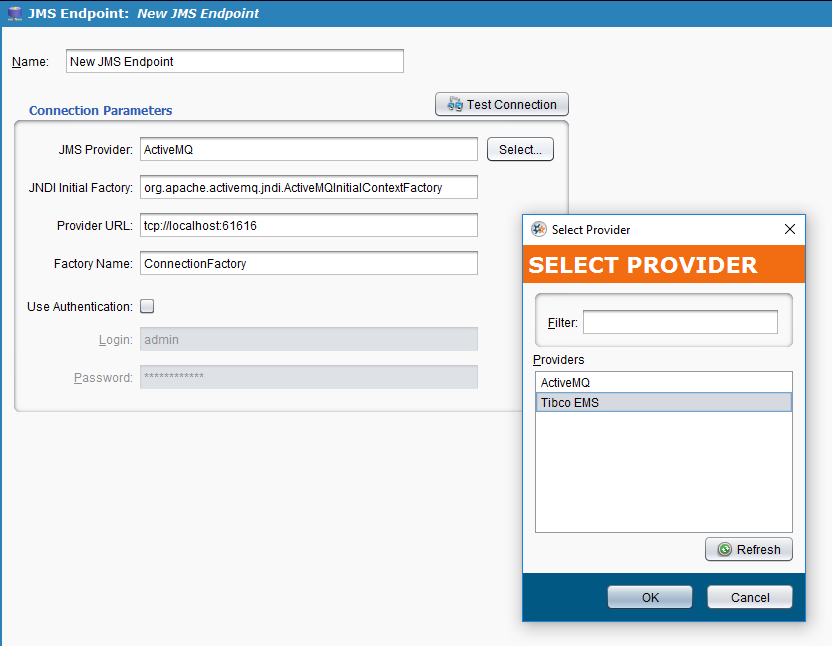
Beispiel: Hinzufügen von ActiveMQ mit Kontextsuche für Ziele
Um einen Apache ActiveMQ-Anbieter hinzuzufügen, der auf dem lokalen Computer mit Kontextsuche für Ziele ausgeführt wird, fügen Sie diese Einträge zur Datei hinzu JMS_ProviderInfo_User.conf:
<ProviderConfig>
<Providers>
. . .
<Provider>
<Name>Mapped ActiveMQ</Name>
<java.naming.factory.initial>org.apache.activemq.jndi.ActiveMQInitialContextFactory</java.naming.factory.initial>
<java.naming.provider.url>tcp://localhost:61616</java.naming.provider.url>
<factoryName>ConnectionFactory</factoryName>
<pathOfProviderJars>C:\Program Files (x86)\Jitterbit Agent\Connectors\JMS\Providers\ActiveMQ</pathOfProviderJars>
<destinations>queue.NewQueue=MyExampleQueue;topic.NewTopic=MyExampleTopic</destinations>
</Provider>
. . .
</Providers>
</ProviderConfig>
In diesem Beispiel ist die <destinations> Element bewirkt, dass die Warteschlange "NewQueue" Die im Jitterbit-Projekt verwendeten "MyExampleQueue" auf der ActiveMQ-Instanz; ebenso das Thema "NewTopic" Die im Jitterbit-Projekt verwendeten "MyExampleTopic". Dadurch kann der Code des Projekts von der Konfiguration entkoppelt werden.
Sie können entweder "NewQueue" oder "NewTopic" als Zielname in Jitterbit Design Studio und es wird übersetzt in entweder "MyExampleQueue" oder "MyExampleTopic". Wenn alles richtig eingerichtet ist, "MyExampleQueue" oder "MyExampleTopic" sollte in der ActiveMQ-Verwaltungskonsole angezeigt werden. Wenn Sie eine Warteschlange oder ein Thema mit dem Namen "NewQueue" oder "NewTopic", dann stimmt etwas mit dem Setup nicht. Wenn eine Suche fehlschlägt, werden diese Zielnamen als Literale verwendet und versucht, sie zu erstellen.
Hinweise zum JMS Connector
-
Platzieren Sie alle relevanten Provider-JARs im
pathOfProviderJarsStandort. -
Platzieren Sie das JMS API JAR nicht im
pathOfProviderJarsSpeicherort. Das JMS API -JAR ist bereits im Lieferumfang enthalten und wird vom Installationsprogramm installiert. -
Starten Sie den privaten Agenten neu, nachdem Sie Änderungen an der Konfigurationsdatei vorgenommen haben. Obwohl Änderungen an der JMS -Konfiguration für JMS -Abfrage-, Durchsuchen- und Veröffentlichen-Aktivitäten dynamisch übernommen werden, ist für JMS Listener-Aktivitäten ein Neustart des privaten Agenten erforderlich, damit die geänderte Konfiguration angezeigt wird.
-
Hinzufügen des Tibco EMS-Anbieters (oder eines anderen Anbieters) zur privaten Agent-Benutzerkonfigurationsdatei
JMS_ProviderInfo_User.confändert den zugewiesenen Anbieter für vorhandene Endpoints nicht. Sie müssen alle vorhandenen Endpoints manuell aktualisieren und Tibco EMS als JMS Anbieter zuweisen. -
Der JMS Listener stellt nicht automatisch eine Verbindung zu einem anderen JMS -Ziel her, wenn sich der Suchkontext ändert.